战神pe盘启动按钮是哪个 战神笔记本F键进PE
更新时间:2023-11-17 10:22:13作者:xiaoliu
战神pe盘启动按钮是哪个,战神笔记本是一款备受欢迎的电脑品牌,其强大的性能和多功能的设计深受用户喜爱,而在使用过程中,有时我们需要进入PE系统进行一些操作。战神笔记本的PE盘启动按钮又在哪里呢?经过一番探索,我们发现战神笔记本的PE盘启动按钮实际上就是F键。通过按下F键,我们就可以轻松地进入PE系统,进行各种有关系统修复和数据恢复的操作。作为战神笔记本用户,了解这一重要信息将对我们的日常使用带来便利,让我们更加熟练地运用这款强大的电脑。
pe是装机员常用的启动盘工具,使用pe启动盘给电脑装系统非常方便,而且电脑也都有快捷键选择进入pe,那么战神笔记本F键进PE呢?神舟战神笔记本一般是按F开头的快捷键进pe,不过不同机型按键有所不同,下面小编就教大家战神pe盘启动按钮是哪个的方法。所需工具:
1、神舟战神电脑
2、制作pe启动盘:
uefi模式U盘启动盘:微pe如何制作系统u盘
legacy模式U盘启动盘:u盘制作成legacy启动盘方法
方法一:
1、在战神电脑上插入pe启动盘,开机启动后不停按下F7启动热键,不同机型快捷键不同,有的是F12,一般在屏幕下方有提示。
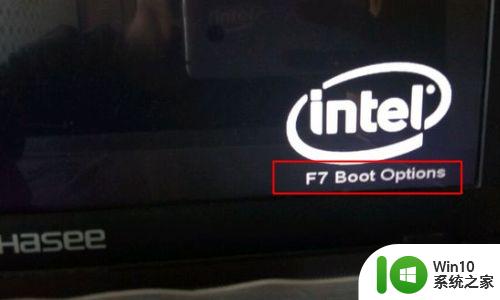
2、调出boot device启动设备选择对话框,选择识别到的usb启动项,按Enter键即可进入pe。

方法二:
1、如果按F7或F12没反应,那么可以尝试在启动过程中不停按Esc键。
2、进入到这个界面,选择Boot Manager,按Enter键。
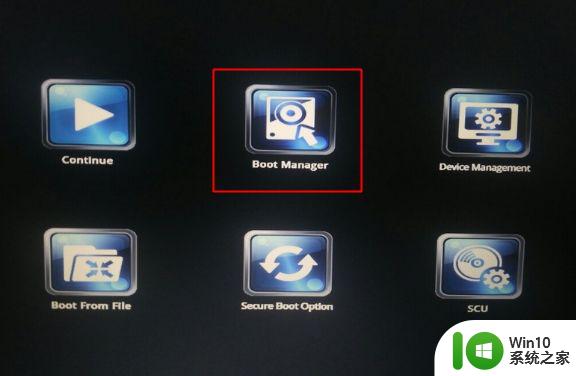
3、调出Boot Manager界面,选择识别到的u盘pe启动项,一般是含有usb的选项,选择之后按enter即可进pe。
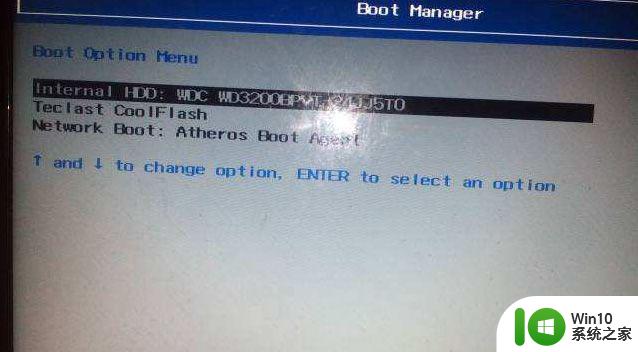
以上就是关于战神pe盘启动按钮是哪个的相关说明,战神电脑进pe盘启动按钮通常是F7或F12,有需要的用户就学习起来吧!
以上是关于战神pe盘启动按钮是哪个的全部内容,如果有遇到相同问题的用户,可以参考本文中介绍的步骤来进行修复,希望对大家有所帮助。
战神pe盘启动按钮是哪个 战神笔记本F键进PE相关教程
- 神舟电脑进pe按什么键 神舟电脑PE启动F键是什么意思
- 雷神U盘启动按F几启动 雷神U盘启动是哪个键
- 神舟战神bios设置u盘启动的步骤 战神笔记本优盘启动快捷键是什么
- 雷神笔记本进入pe的快捷键是什么 雷神笔记本PE模式的快捷键是什么
- 神舟战神笔记本电脑如何调整键盘灯光 神舟战神笔记本电脑键盘灯光调节方法
- 战神进入bios按什么键 战神如何进入BIOS设置界面
- 在哪里设置战神键盘灯 战神键盘灯设置教程
- 雷神笔记本进入u盘启动 雷神笔记本如何设置U盘启动
- 索尼笔记本f几是u盘启动 索尼笔记本u盘启动按f几
- 雷神笔记本进入bios快捷键是哪个 雷神笔记本如何进入BIOS设置界面
- 神州战神zx6-ct5a2设置从U盘启动的步骤 战神zx6-ct5a2怎么设置u盘启动
- 雷神笔记本进入bios按什么键位 雷神笔记本如何通过按键进入BIOS设置
- U盘装机提示Error 15:File Not Found怎么解决 U盘装机Error 15怎么解决
- 无线网络手机能连上电脑连不上怎么办 无线网络手机连接电脑失败怎么解决
- 酷我音乐电脑版怎么取消边听歌变缓存 酷我音乐电脑版取消边听歌功能步骤
- 设置电脑ip提示出现了一个意外怎么解决 电脑IP设置出现意外怎么办
电脑教程推荐
- 1 w8系统运行程序提示msg:xxxx.exe–无法找到入口的解决方法 w8系统无法找到入口程序解决方法
- 2 雷电模拟器游戏中心打不开一直加载中怎么解决 雷电模拟器游戏中心无法打开怎么办
- 3 如何使用disk genius调整分区大小c盘 Disk Genius如何调整C盘分区大小
- 4 清除xp系统操作记录保护隐私安全的方法 如何清除Windows XP系统中的操作记录以保护隐私安全
- 5 u盘需要提供管理员权限才能复制到文件夹怎么办 u盘复制文件夹需要管理员权限
- 6 华硕P8H61-M PLUS主板bios设置u盘启动的步骤图解 华硕P8H61-M PLUS主板bios设置u盘启动方法步骤图解
- 7 无法打开这个应用请与你的系统管理员联系怎么办 应用打不开怎么处理
- 8 华擎主板设置bios的方法 华擎主板bios设置教程
- 9 笔记本无法正常启动您的电脑oxc0000001修复方法 笔记本电脑启动错误oxc0000001解决方法
- 10 U盘盘符不显示时打开U盘的技巧 U盘插入电脑后没反应怎么办
win10系统推荐
- 1 番茄家园ghost win10 32位官方最新版下载v2023.12
- 2 萝卜家园ghost win10 32位安装稳定版下载v2023.12
- 3 电脑公司ghost win10 64位专业免激活版v2023.12
- 4 番茄家园ghost win10 32位旗舰破解版v2023.12
- 5 索尼笔记本ghost win10 64位原版正式版v2023.12
- 6 系统之家ghost win10 64位u盘家庭版v2023.12
- 7 电脑公司ghost win10 64位官方破解版v2023.12
- 8 系统之家windows10 64位原版安装版v2023.12
- 9 深度技术ghost win10 64位极速稳定版v2023.12
- 10 雨林木风ghost win10 64位专业旗舰版v2023.12